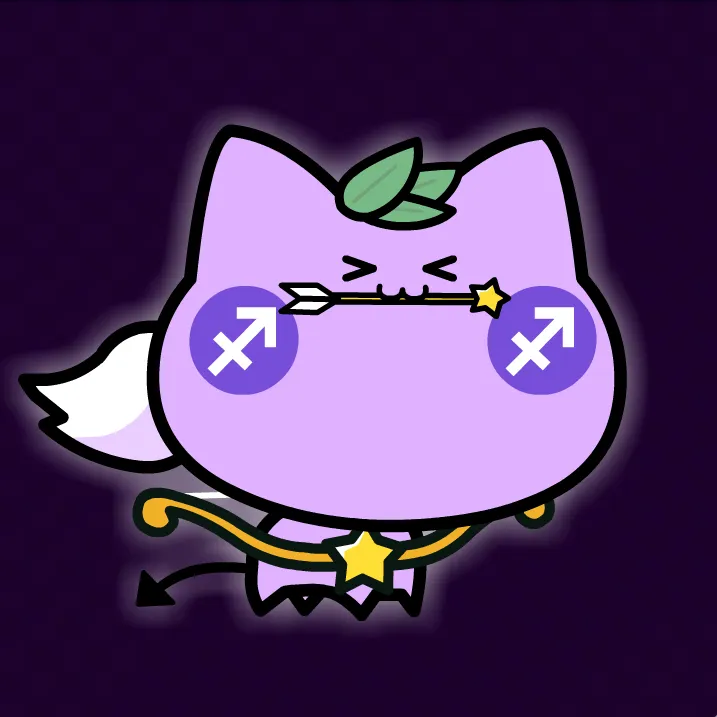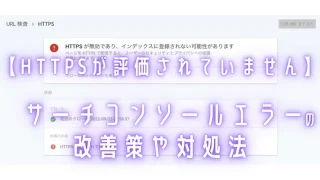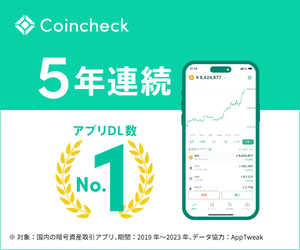Rabbyっていうウォレットがええらしいやん!
今回は、Rabbyの使い方について紹介していくよ♪
こんにちは。ふぁーぺん(@ENJOYNFT_Peng)です。
デジタルウォレット=Metamask(メタマスク)というイメージを持つ人も多いですが、今『Rabby』(ラビー)というウォレットが注目されています!
ということで、今回の記事では、Rabbyの概要と使い方、GoogleChromeにインストールする方法と注意点についてお伝えします。
使い方については画像をたくさん使って紹介するので、参考にしてくださいね!
- Rabbyの使い方を知りたい
- メタマスク使ってるけどスキャムが怖い
- メタマスクよりも使いやすいウォレットがあったら知りたい
\NFTを買うには仮想通貨が必要です/
NFTはタイミングを逃すと一気に値上がりして買えなくなることもあります。
狙ったNFTは確実に買えるようにまずは、仮想通貨の口座をつくっておきましょう!
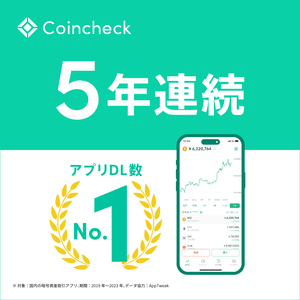
初心者には、とにかく使いやすい「コインチェック」がおすすめ!
RabbyとはMetamaskに代わるデジタルウォレット
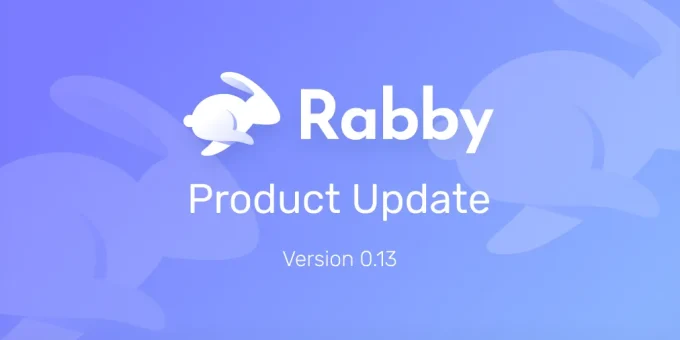
Rabbyはブラウザ連動型のデジタルウォレットだよ!
つまり、メタマスクと同じ感じやな!何が違うんやろ?
RabbyとMetamaskは、大きく考えると同じブラウザ連動型のデジタルウォレット。
でも、Metamaskよりも優れていると言う声が多いです。
- 怪しいApproveには通知がありセキュリティ面で安心
- Revoke(ウォレットの接続承認を解除)をしやすい
- ガス代の設定が簡単
- チェーンの切り替えがいらない
これらの理由で、メタマスクよりも使いやすいと注目されています。
たしかにメタマスクってわかりにくいんよなぁ…。
これらのポイントについては、この記事とは別に深堀りして解説する予定なのでお楽しみに!
メタマスクの使い方についてはコチラで解説しています↓
Rabby(ウォレット)の使い方!3つのステップ
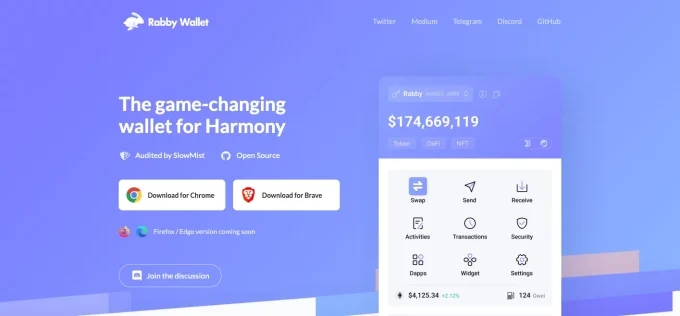
さっそく使い方を紹介していくよ♪
Rabbyをつかうためには3つのステップがあります。
- RabbyをChromeにインストールしよう
- Rabbyの初期設定をしよう
- Rabbyのウォレットをつくろう
順番にお伝えします。
RabbyをChromeにインストールしよう
まずはインストールから!
公式サイトにアクセスしましょう
↑招待コード入力でポイントがもらえます
Rabbyはブラウザ連動型のデジタルウォレット。
まず「Download for Chrome」を選びます。
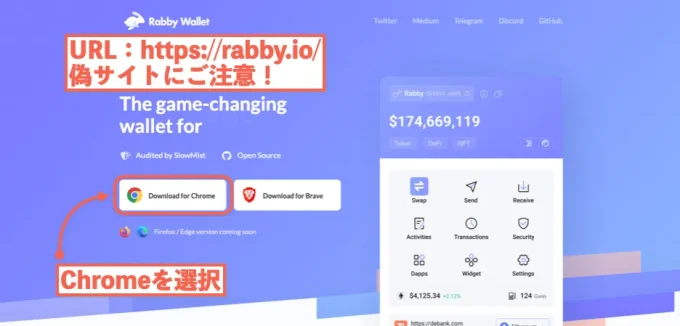
メタマスク同様にChromeの拡張機能としてインストールします。
「Chromeに追加」を選びましょう。
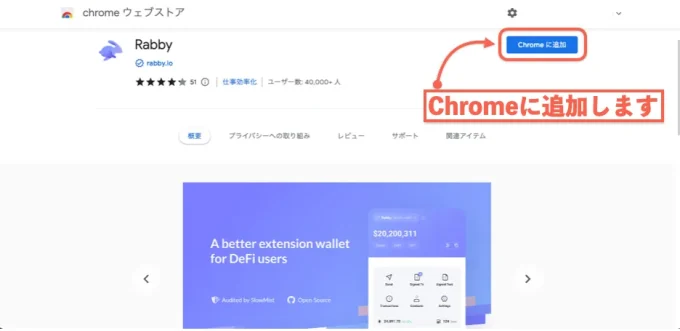
ここで、インストールは完了。
続いて「拡張機能を追加」をクリック。
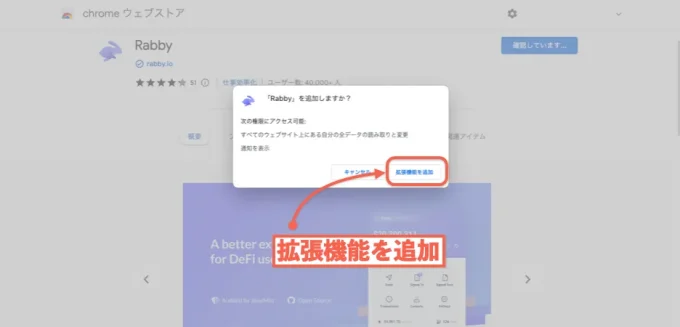
Chromeの右上のパズルピースをクリックすると、インストールされた拡張機能のメニューが一覧で表示されます。
さきほどインストールしたRabbyを選びましょう。
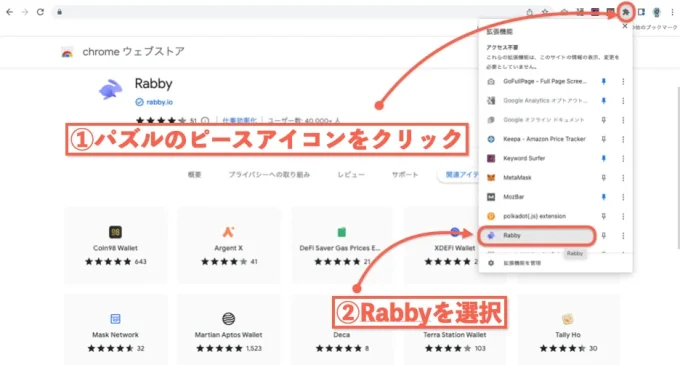
このあと、初期設定をしていきます。
いまのところめっちゃ簡単やな♪
Rabbyの初期設定をしよう
続いて、Rabbyの初期設定をしていきます。
メタマスク持ってる人もこの手順でOK!
まずは、「Get Started」を選択。
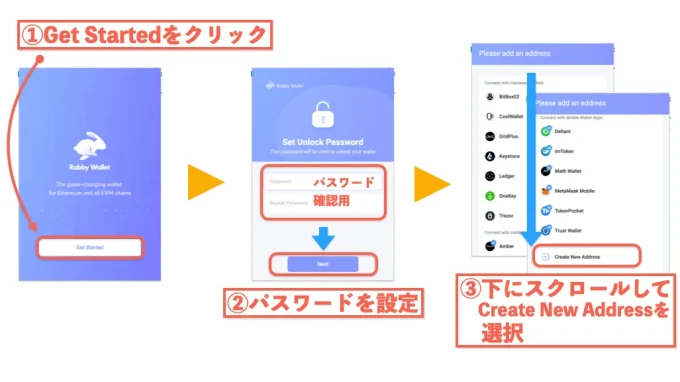
パスワードを設定しましょう。
上の枠、下の枠どちらも同じパスワードを入力してくださいね。
セキュリティは万全に!
パスワードは推測されにくいものを設定しよう!
ワイはパスワード生成ツールを使って、さらにカスタムしたで!
パスワードを生成するサイトもあるので良かったら使ってみてくださいね♪
パスワードを設定したら「NEXT」をクリックします。
初期設定画面に遷移するので、画面を下へスクロールし、「Create New Address」を選びましょう。
Rabbyのウォレットをつくろう
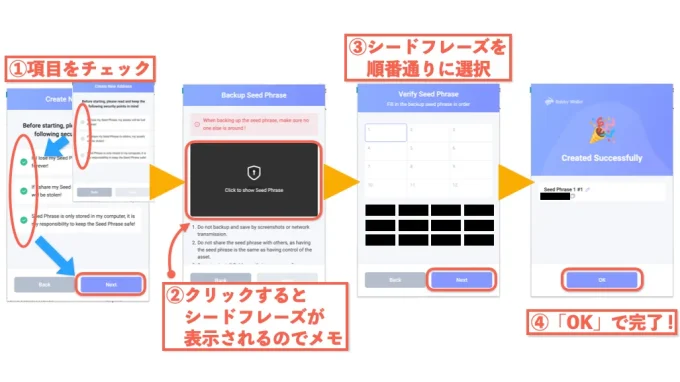
続いて、チェック項目が表示されるので内容を確認んします。
グレイカラーのチェックボタンをクリックすると緑色に変わるよ!
各項目の原文と日本語訳はコチラ↓
原文
Before starting, please read and keep the following security points in mind
- If I lose my Seed Phrase, my assets will be lost forever!
- If I share my Seed Phrase to others, my assets will be stolen!
- Seed Phrase is only stored in my computer, it is my responsibility to keep the Seed Phrase safe!
翻訳
開始する前に、次のセキュリティ ポイントを読み、留意してください。
- シード フレーズを失うと、私の資産は永久に失われます。
- シード フレーズを他人に公開すると、資産が盗まれます。
- シード フレーズは私のコンピューターにのみ保存されます。シード フレーズを安全に保つのは私の責任です。
つまり、シードフレーズめっちゃ大切にしろってことやな…!
画面が遷移するとブラックアウトしている箇所があり、クリックするとアナタのシードフレーズが表示されます。
- シードフレーズは絶対に他人に見られないように注意
- デジタルデータでのバックアップは危険なので必ずアナログで保管しましょう
- 必ずノートなどにメモしておき、大切に保管しましょう
- Rabbyをアンインストールするとシードフレーズが失われてしまうため資産を取り出せなくなる可能性があります
メモをし終えたら、順番通りにシードフレーズを入力していきましょう。
シードフレーズを照合し成功したら、「Created Successfully」が表示され、新しいウォレットアドレスが生成されました!
Rabby(ウォレット)とMetamaskを連動させよう
今度はRabbyとMetamaskを連動させる設定を紹介するよ!
ここまでは、あくまでRabbyの新しいウォレットを作ったということ。
Metamaskを使っている人は、ここからの設定も行う必要があります。
Rabbyの魅力はセキュリティ面やもんな!ついでにやっとこ♪
RabbyとMetamaskの切り替え操作「Flip」
こちらが、Rabbyのホーム画面。
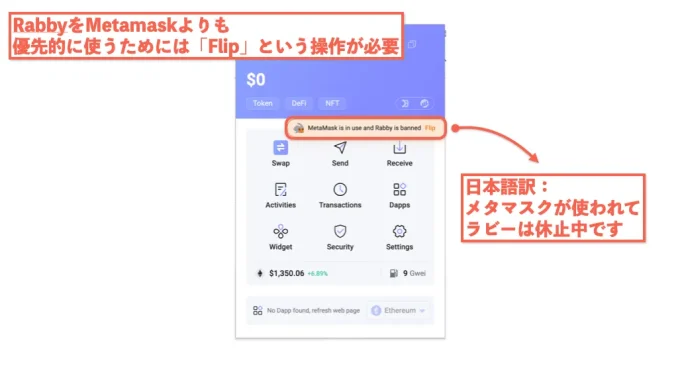
初期は、メタマスクが優先的に使われるように設定されています。
そのため、優先順位をRabbyの方が高くなるように「Flip」という手続きをしましょう!
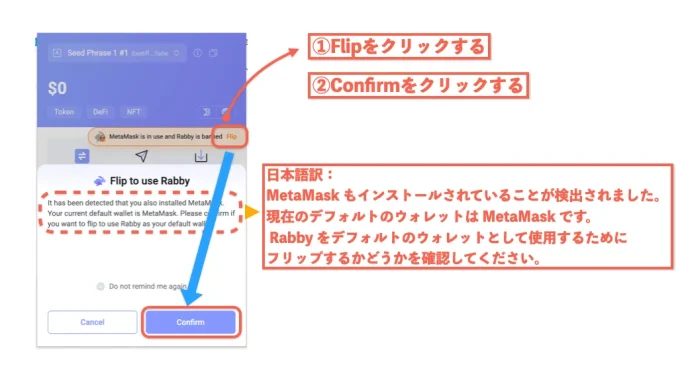
「Flip」をクリックするとメニューが表示されるので「Confirm」をクリックしましょう。
英文の内容は、画像にあるとおりです。
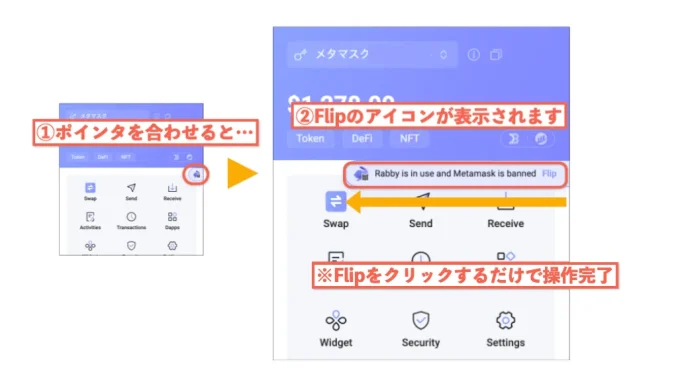
ちなみに、メタマスクとラビーの優先順位はいつでも「Flip」で切り替え可能です♪
画面右側のアイコンにポインタを合わせると、Flipできるようになりますよ!
手順はワンクリックなので安心してください!
RabbyとMetamaskを連携
いよいよ作業も大詰め!
ここでRabbyとMetamaskを連携します。
もう少し言うと、Rabbyの機能をベースにしてMetamaskを使えるように設定するイメージです。
もう少しで終わるから頑張って!
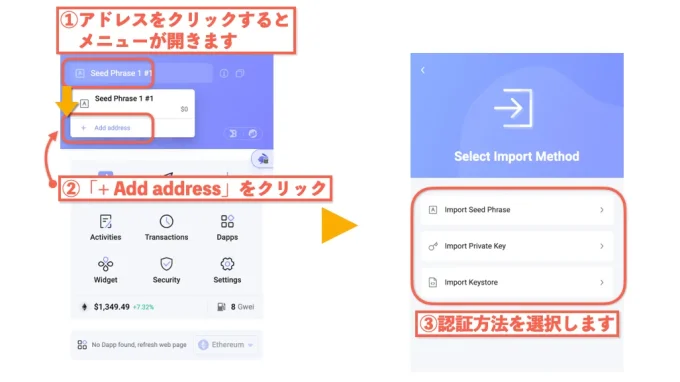
画面上部にウォレットアドレスが表示されています。
そこをクリックするとメニューが表示されるので「+ Add address」をクリック。
メタマスクをインポートするための承認方法が表示されます。
どれでもOKですが、今回は真ん中の秘密鍵で認証しました!
Metamaskの秘密鍵を取得する方法
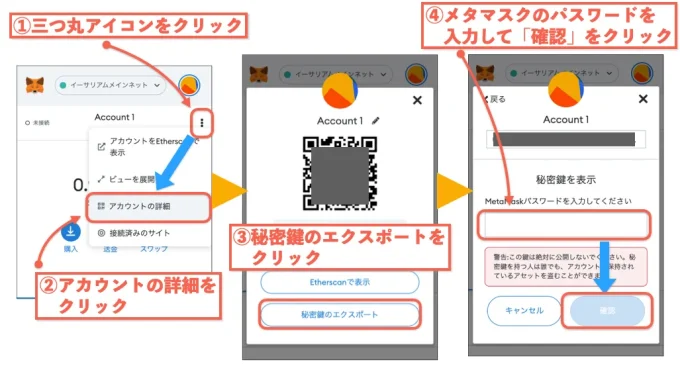
メタマスクの秘密鍵は、起動画面の右上の三つ丸アイコンをクリックし、「アカウント詳細」へ進みます。
「秘密鍵のエクスポート」をクリックし、メタマスクのパスワードを入力、「確認」をクリックしましょう。
秘密鍵が表示されるので、コピーします。
Rabbyに秘密鍵を入力しインポート完了
Metamaskの秘密鍵も誰にも見られないように注意してね!
あらためて、Rabbyを開いて秘密鍵を入力しましょう。
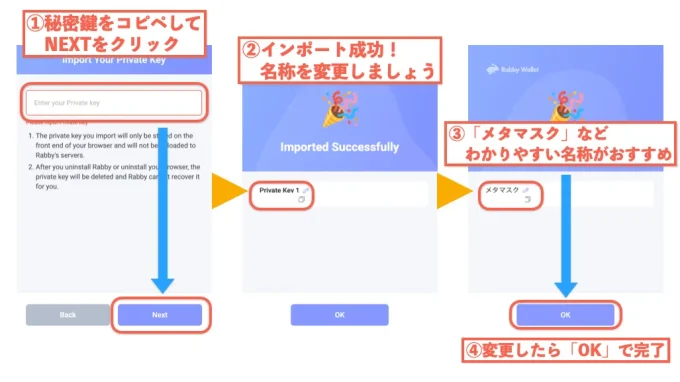
秘密鍵をペーストして「NEXT」をクリック。
これで、インポートは成功です!!
初期は、ウォレットの名称が「Private Key 1」となってるので、わかりやすい名前に変更しましょう。
僕はわかりやすく「メタマスク」にしたよ!
変更が完了したら、「OK」で完了です。
お疲れさまでした!
RabbyでOpenSeaにログインしてみよう
では、試しにRabbyでOpenSeaにログインして見ましょう。
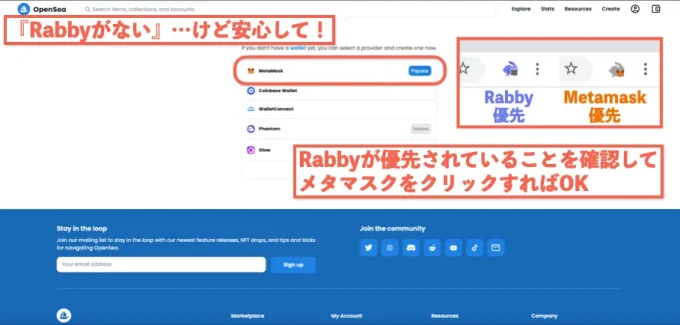
OpenSeaにログインするウォレットにRabbyはありませんが、安心してください♪
Rabbyが優先になっていることを確認して、メタマスクをクリックしましょう!
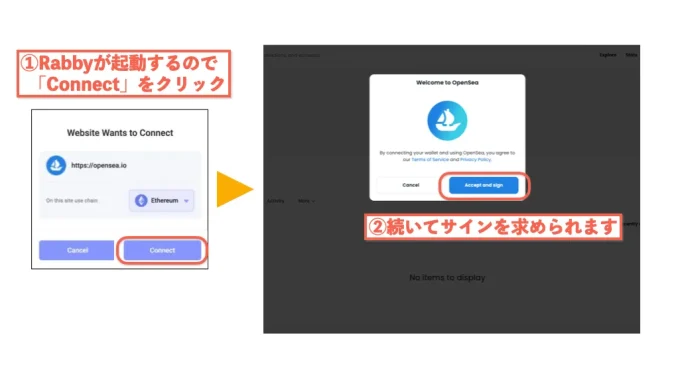
Rabbyが起動するので「Connect」をクリックします。
続いて、OpenSeaにサイン(署名)を求められるので、「Accept and Sign」を押して進みましょう。
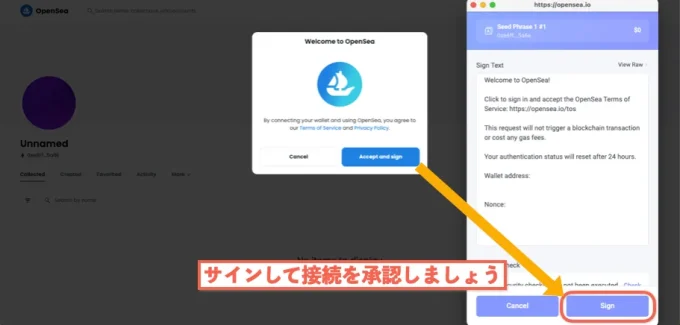
そうすると、Rabbyの画面が表示されてサインを求められます。
こちらは、危険な署名ではないので安心してくださいね。
こちらで、ログインが完了です。
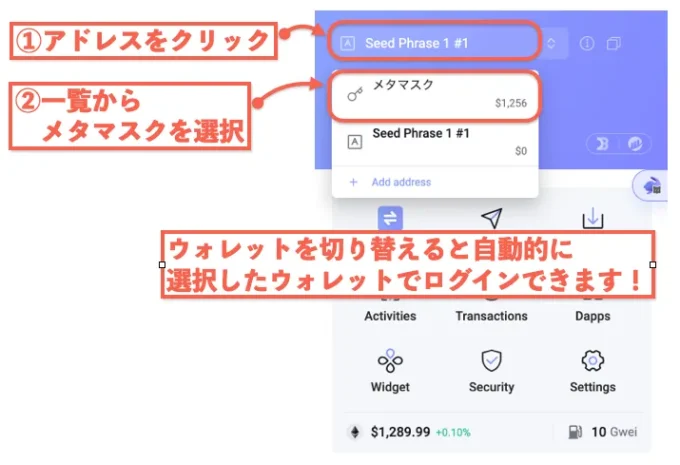
初期設定の場合、もしかしたら新規で作ったRabbyのアドレスが選択されているかもしれません。
その場合は、メタマスクのウォレットアドレス選択すれば自動的にアカウントが切り替わりますよ♪
Rabbyの注意点
最後に注意点をまとめるよ!
僕自身、インストールして使ってみて感じたのは、かなり使いやすいという点!
メタマスクをつかって慣れていたのはあると思いますが、サクサク設定できました。
ブログにまとめてなかったら、10分で終わると思いますw
注意点も現状特筆することはないのですが、やはりシードフレーズの管理は超大切なのであらためてお伝えします。
シードフレーズを悪意ある人にバレてしまった場合、ウォレットの中に入っている仮想通貨やNFTはすべて盗まれるリスクがあります。
なので、管理は厳重に行いましょう!
【無料】Rabbyポイントをもらう方法!エアドロに期待?!
Rabbyのポイントシステムがスタート!
2024年1月23日にRabbyのポイントシステムが公開されました。
まだポイントの使い方など詳細はわかりませんが、エアドロに期待している人も多いですね。
クリプトバブルに乗れたらええなぁ!
ということで、Rabbyポイントのもらい方を紹介します。
めちゃカンタンなので安心してくださいね!
まだインストールが終わってない人は、『Rabby』(ラビー)公式サイト』から済ませましょう!
手順は以下のとおり。
- Google Chromeで画面右上から「拡張機能を管理」をクリックする
- Rabbyを選択してデベロッパーモードを「ON」にして「更新」をクリックする
- Rabby Pointsが表示されるので招待コードを入力する
Chromeで「拡張機能を管理」をクリックする
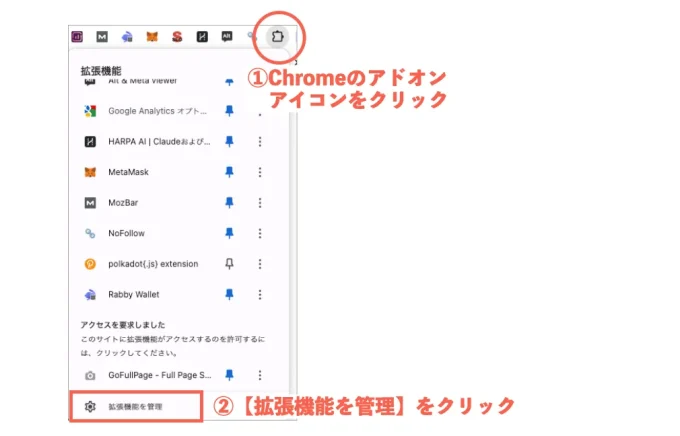
まずは、Google Chromeの画面右上にあるアドオン一覧のアイコンをクリックします。
そうすると、アドオン一覧が表示されるので【拡張機能を管理】をクリックしましょう。
デベロッパーモードを「ON」にして「更新」をクリックする
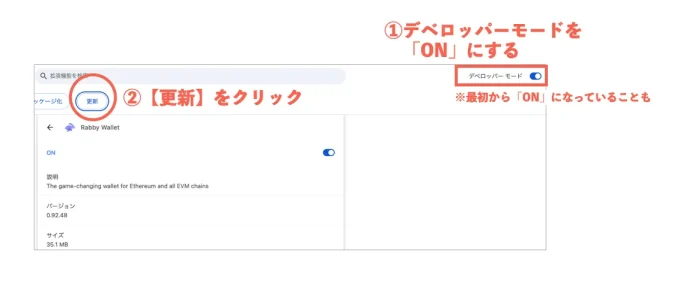
アドオンの一覧が表示されるので、Rabbyを選択します。
画面右上の【デベロッパーモード】を『ON』に設定して、続けて【更新】をクリックしましょう。
僕の場合は、デフォルトで『ON』になっていたよ!
あとから気づいたのですが、もしかしたら、Rabbyを選択する前の一覧画面で操作してもOKかもしれません。
あらためてRabbyを起動すると、「Rabby Points」がメニューに追加されます。
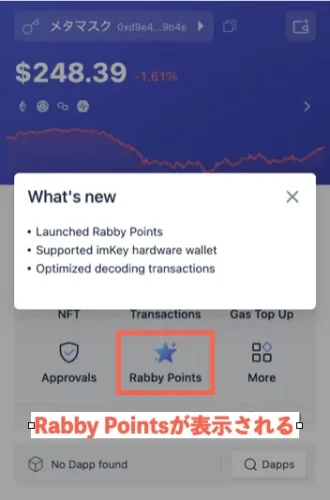
招待コードを入力して承認する
最後に招待コードをクリックします!
招待コードがないとポイントがもらえないみたいだね。
「Rabby Points」を選ぶと、招待コードを入力する画面に切り替わります。
ただ、肝心なキャプチャを取り忘れてしまいました。。
と言っても、見ればわかると思いますので安心してくださいw
招待コードを持ている人が周りにいない場合は、よかったらふぁーぺんのコードを使ってくださいね。
↑タップするとコピーできます
どういった使い道があるのかまだわかりませんが、タダでもらえるものはもらっておきましょう!
最後まで読んでいただきありがとうございました!